当前安全模式不允许下载该文件怎么办?以下内容主要是在电子数码产品中针对遇上当前安全设置不允许下载该文件等问题,我们该怎么处理呢。接下来就让我们来一起来看看吧,希望能帮你解决到相关问题。
当前安全模式不允许下载该文件怎么办
出现这个提示可能是由于您的IE浏览器的安全等级设置为高,您只需进入IE浏览器的【Internet选项】中,找到【安全】选项卡,进入将【文件下载】启动,并将自定义级别设置为【安全级-中】就可以再次下载。以下是详细介绍:
1、出现这个提示可能是由于您的IE浏览器安全级别设置为高。您可以打开【IE浏览器】-点击上方【工具】菜单-选择【Internet选项】;
2、在【Internet选项】中切换到【安全】选项卡,选择下方的第一个【Internet】图标,点击下面的【自定义级别】按钮;
3、在弹出的【安全设置】下方找到【文件下载】,将其设置为【启用】,并将下面的【文件下载自动提示】设置为【禁用】,并将下面的【重置自定义级别】设置为【安全级-中】,点击【确定】退出,重新下载文件即可。
当前安全设置不允许下载该文件
第一:首先打开【IE浏览器】,点击右上角的设置图标,选择【Internet选项】;
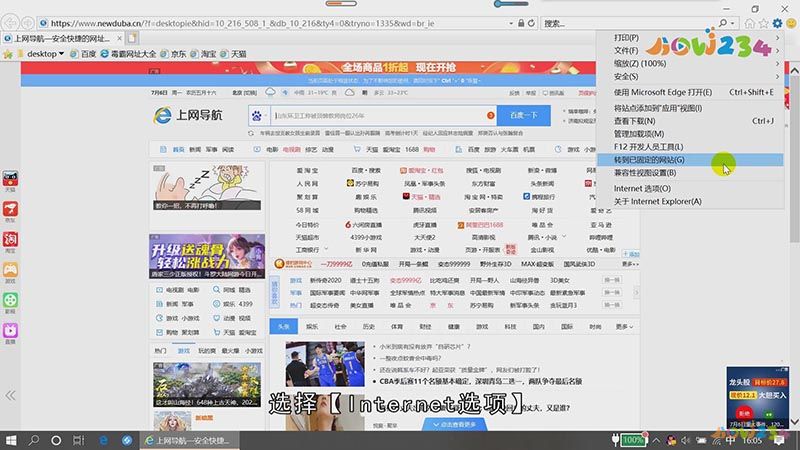
第二:打开【安全】选项,选择【internet】,点击【默认级别】,然后点击下方【确定】即可;
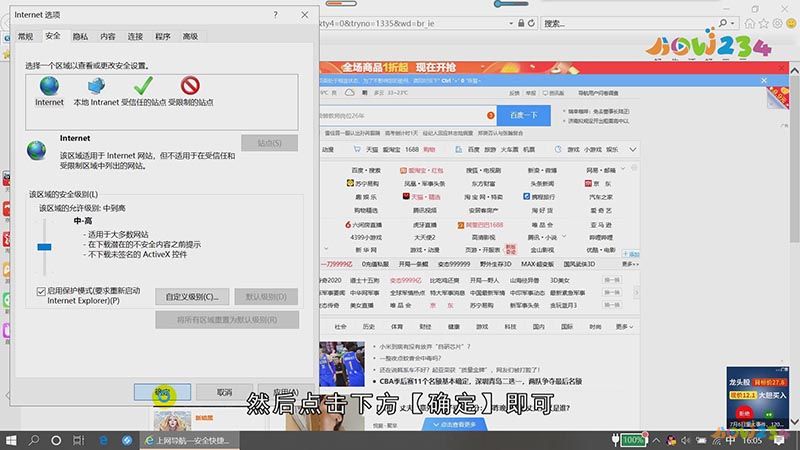
第三:若此方法不能解决问题可以尝试一下第二种方法,点击右上角的【设置】图标,打开【Internet选项】,点击【安全】,选择【internet】;
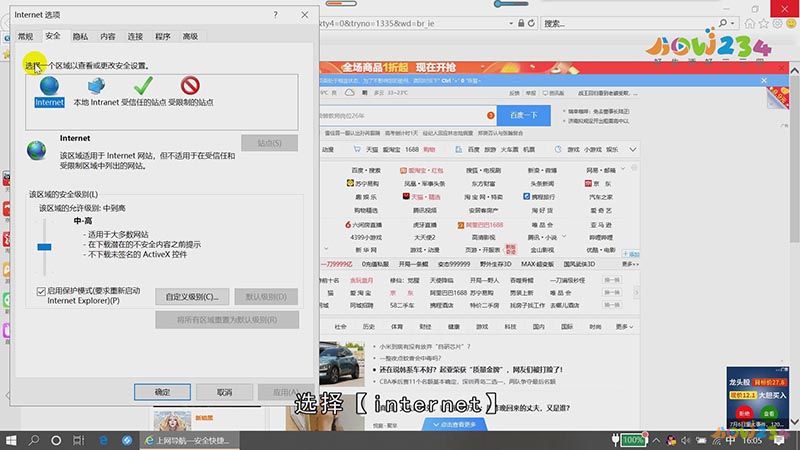
第四:打开【自定义级别】,找到【下载】选项,在下方【文件下载】处点击【启用】,点击【确定】即可;

总结
本图文教程演示机型:联想小新pro16,适用系统:windows 10 家庭中文版,软件版本:Internet Explorer 11;以上就是关于当前安全设置不允许下载该文件的全部内容,希望本文的介绍能帮你解决到相关问题,如还需了解其他信息,请关注本站其他相关信息。
